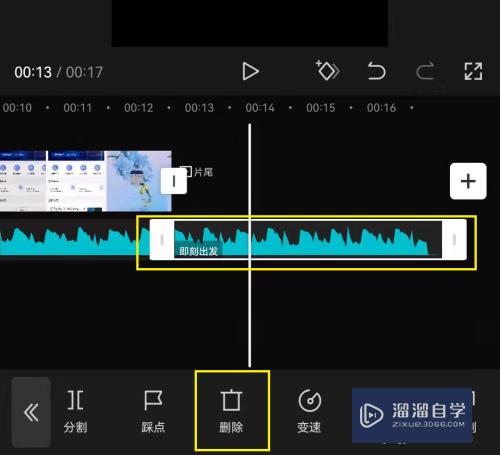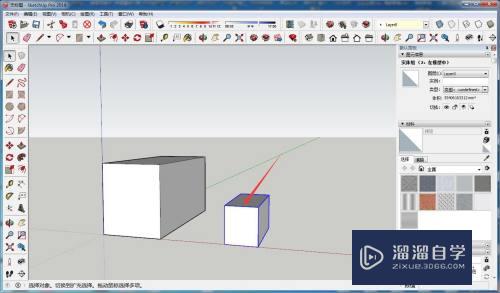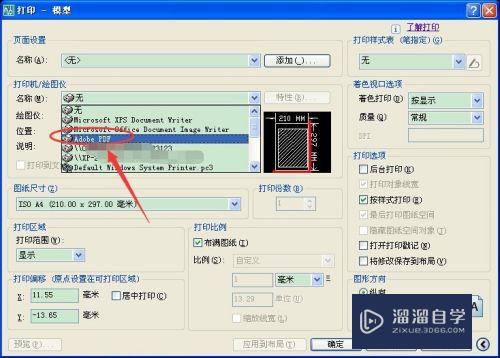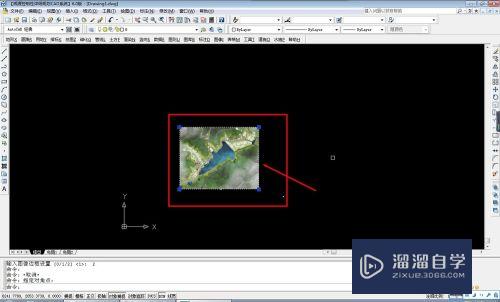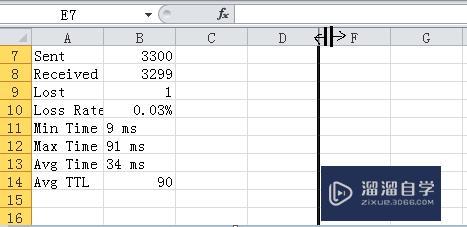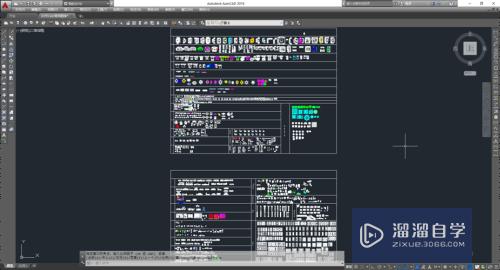CAD高版本如何转换成低版本(cad高版本如何转换成低版本的)优质
有时候要将在高版本CAD创建的CAD文件用低版本CAD打开。这个时候就要将文件进行转换。那么CAD高版本如何转换成低版本呢?这里介绍两种方法。轻松在各个版本中转换。一起来学习一下吧!
如果您是第一次学习“CAD”那么可以点击这里。免费观看CAD最新课程>>
工具/软件
硬件型号:机械革命极光Air
系统版本:Windows7
所需软件:CAD2014
方法一
第1步
如果有高版本的cad。想将图纸保存为低版本的。就可以直接选择【文件】-【另存为】
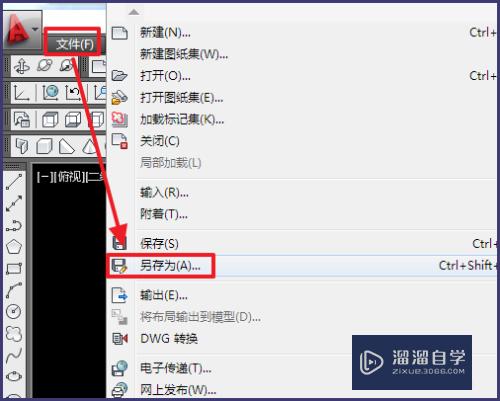
第2步
在【文件类型】处。选择低版本的文件类型
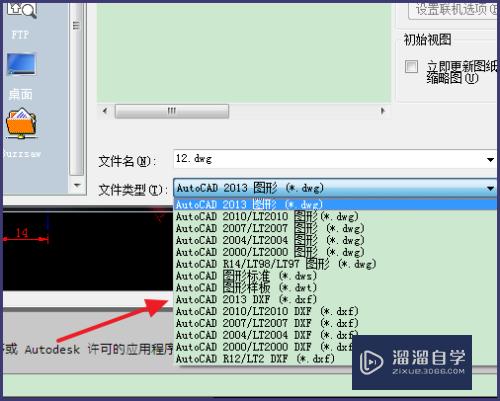
方法二
第1步
使用Acme CAD Converter软件进行转换。
在此下载:http://pan.baidu.com/s/1jGhxfhk
然后分比打开AcmeCADConverter.exe和使用说明
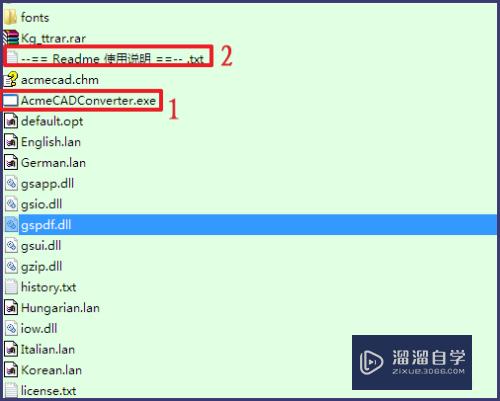
第2步
点开AcmeCADConverter内的【register now】。输入使用说明内的注册码
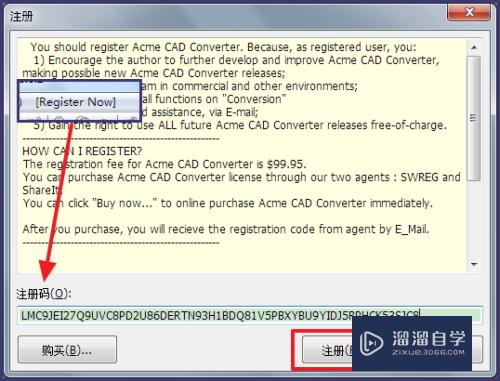
第3步
点击【注册】。注册成功。一定要进行注册。否则无法进行转换
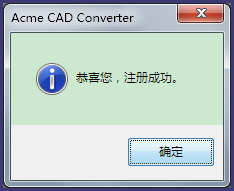
第4步
点击【转换】-【版本转换】
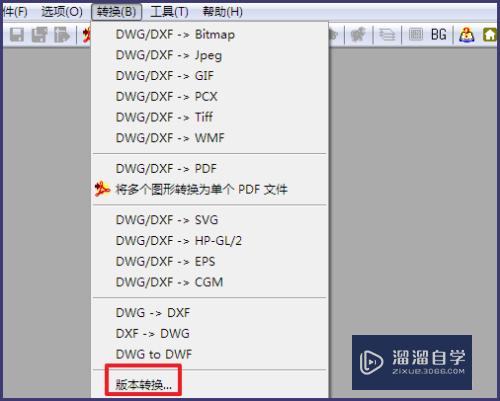
第5步
添加文件
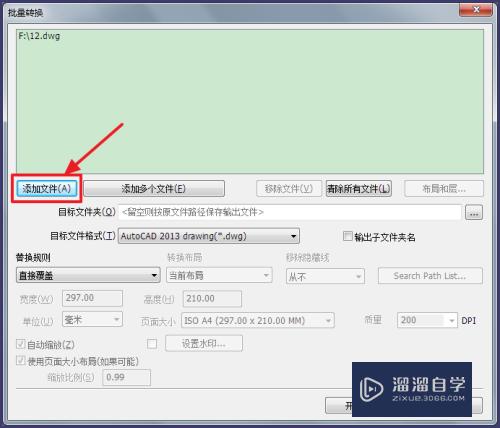
第6步
选择要保存文件的版本。这里可以选择2000。2007。2010等版本
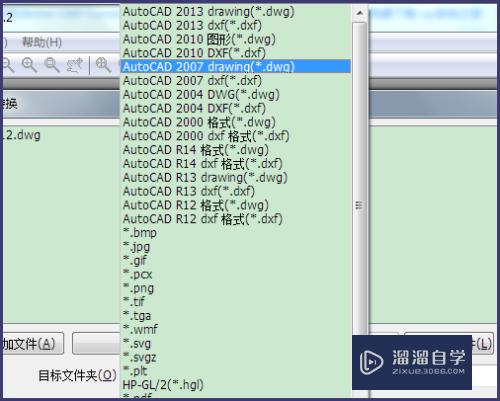
第7步
选择目标文件夹
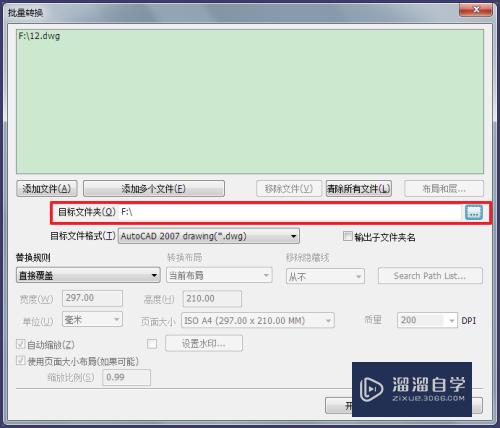
第8步
点击【开始转换】即可
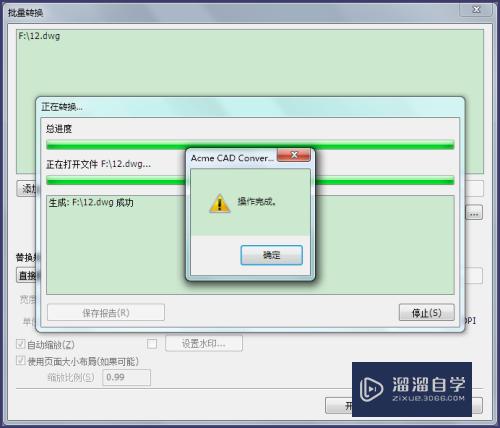
以上关于“CAD高版本如何转换成低版本(cad高版本如何转换成低版本的)”的内容小渲今天就介绍到这里。希望这篇文章能够帮助到小伙伴们解决问题。如果觉得教程不详细的话。可以在本站搜索相关的教程学习哦!
更多精选教程文章推荐
以上是由资深渲染大师 小渲 整理编辑的,如果觉得对你有帮助,可以收藏或分享给身边的人
本文标题:CAD高版本如何转换成低版本(cad高版本如何转换成低版本的)
本文地址:http://www.hszkedu.com/73319.html ,转载请注明来源:云渲染教程网
友情提示:本站内容均为网友发布,并不代表本站立场,如果本站的信息无意侵犯了您的版权,请联系我们及时处理,分享目的仅供大家学习与参考,不代表云渲染农场的立场!
本文地址:http://www.hszkedu.com/73319.html ,转载请注明来源:云渲染教程网
友情提示:本站内容均为网友发布,并不代表本站立场,如果本站的信息无意侵犯了您的版权,请联系我们及时处理,分享目的仅供大家学习与参考,不代表云渲染农场的立场!